经验直达:
- excel怎么查询版本信息
- Excel版本信息如何查看
- 电脑Excel版本信息在哪里查看
一、excel怎么查询版本信息
我们使用的办公软件,们不能一眼分辨版本我们要用那个版本 , 比如Excel这文件就有有好多版本 。那我们该怎么查看Excel版本?下面为大家介绍一下,来看看吧 。
步骤
1、首先打开我们桌面这个excel,看看这个是什么版本
2、我们点击帮助,点击关于这个的版本号
3、版本号出来 , 我们这是excel2003 , 下边还有id的
4、我们在打开一个,这个明显比上一个页面更加漂亮
5、我们点击右上角的自定义快速访问工具
6、最后提示我们这个版本是表格2007,其他版本也是大同小异的 。
二、Excel版本信息如何查看
当我们使用excel的时候,有时候需要查看一下版本信息来进行精准的搜索使用,那么如何查看excel的版本信息呢?接下来就跟小编一起来看一下吧 。
具体如下:1. 首先点击桌面空白处新建一个空白excel,或者打开需要的excel,下面以测试数据表格为例
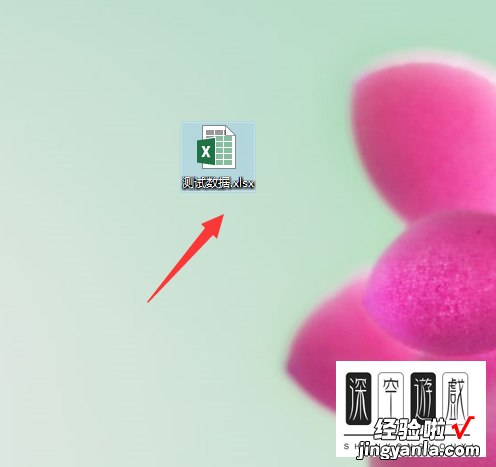
2. 打开之后点击左上角“文件”
3. 在下图界面点击“账户”一栏
4. 在账户界面右侧就可以看到版本信息了,如下图所示 。
5. 还可以点击账户右侧的“更新选项”查看自动更新版本
6. 点击弹出的选项“立即更新”即可
三、电脑Excel版本信息在哪里查看
【Excel版本信息如何查看 excel怎么查询版本信息】有的朋友好奇自己的电脑Excel版本是什么版本,却不懂在哪查看,今天小编就来跟大家分享一下查看Excel版本的方法 。
方法一、
1. 首先 , 我们在电脑桌面左下角点击“菜单”图标 。
2.接着,我们在搜索框中搜索“Excel” 。
3.这时,我们就可以查看版本信息啦!
方法2、
1. 我们也可以新建并打开Excel表格 。
2.接着 , 我们点击页面左上角的“文件” 。
3. 这时,点击左侧栏目的“账户” 。
4.这时,我们也可以查看版本信息啦!
电脑Excel版本信息查看的方法你会了吗?
